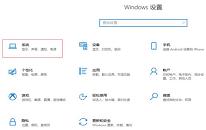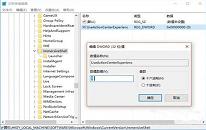win10系统更新失败怎么办
来源:www.laobaicai.net 发布时间:2023-03-24 08:15
win10系统是现在使用最多的操作系统,系统每隔一段时间就会更新修复,不过最近有位win10系统用户在使用电脑的时候,却发现电脑更新失败了,用户尝试了很多方法都没有解决,为此非常苦恼,那么win10系统更新失败怎么办呢?今天老白菜u盘装系统为大家分享win10系统更新失败的解决方法。
Win10更新失败解决方法:
1、在Win10系统,在打开系统更新界面,提示需要重新启动,但是重新启动后,还是无法安装。如图所示:
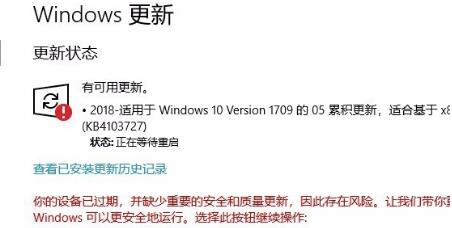
2、我们可以右击Windows10左下角的开始按钮,在弹出菜单中选择“运行”菜单项。如图所示:
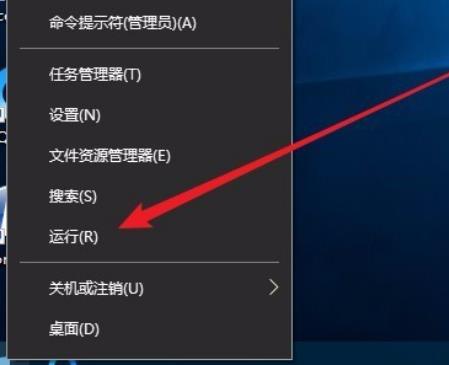
3、接着在打开的Windows10运行窗口中,输入命令“services.msc”,然后点击确定按钮运行该程序。如图所示:
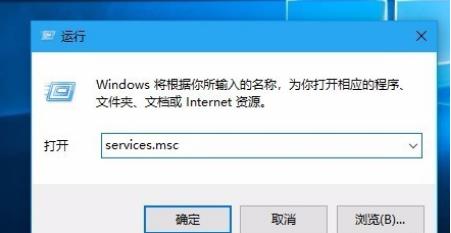
4、这时会打开Windows10服务列表,在列表中找到Windows Update服务项,然后右键点击该服务项,在弹出菜单中选择“停止”菜单项。如图所示:
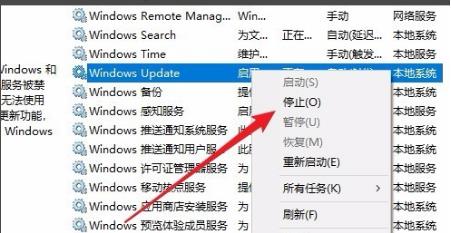
5、接下来打开Windows资源管理器,然后定位到:C:\Windows\SoftwareDistribution文件夹。如图所示:
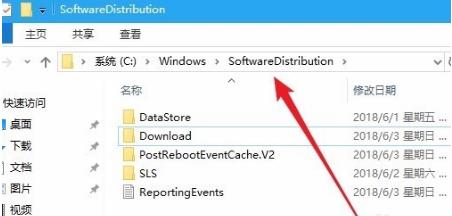
6、接下来选中该文件夹中的“Datastore”与“Download”文件夹,然后右键点击这两个文件夹,在弹出菜单中选择“删除”菜单项,把这两个文件夹删除。如图所示:
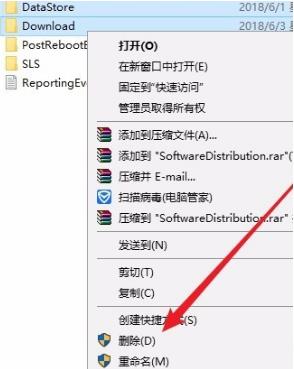
7、接下来在再次打开 Windows服务窗口,右键点击Windows Update服务项,在弹出菜单中选择“启动”菜单项。如图所示:
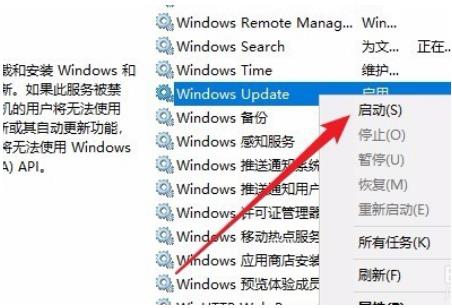
8、接着打开Windows设置窗口,在窗口中点击“更新和安全”图标。如图所示:
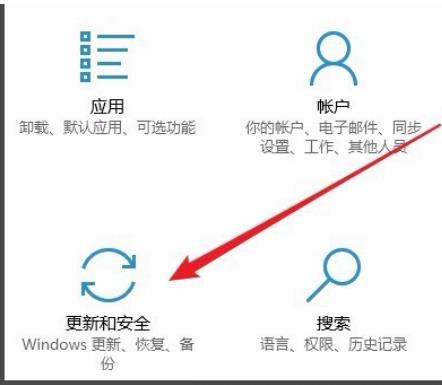
9、再次更新就会发现现在可以正常的下载与安装新补丁了。
关于win10系统更新失败的解决方法就为用户们详细分享到这里了,如果用户们使用电脑的时候碰到了同样的问题,可以参考以上方法步骤进行操作哦,希望本篇教程对大家有所帮助,更多精彩教程请关注老白菜官方网站。
上一篇:电脑插入耳机没声音解决方法介绍
下一篇:笔记本装什么系统比较好
推荐阅读
"电脑插入耳机没声音解决方法介绍"
- win10系统字体显示模糊如何解决 2023-03-21
- 电脑查看硬盘操作方法介绍 2023-03-20
- win10系统如何查看版本号 2023-03-19
- win10系统不兼容英雄联盟如何解决 2023-03-18
win10系统关闭消息通知操作教程分享
- win10系统键盘反应速度慢解决教程分享 2023-03-15
- win10系统设置开机启动项操作教程分享 2023-03-14
- win10系统打开文件夹闪退如何解决 2023-03-14
- win10系统使用快捷键无法切换窗口解决教程分享 2023-03-12
老白菜下载
更多-
 老白菜怎样一键制作u盘启动盘
老白菜怎样一键制作u盘启动盘软件大小:358 MB
-
 老白菜超级u盘启动制作工具UEFI版7.3下载
老白菜超级u盘启动制作工具UEFI版7.3下载软件大小:490 MB
-
 老白菜一键u盘装ghost XP系统详细图文教程
老白菜一键u盘装ghost XP系统详细图文教程软件大小:358 MB
-
 老白菜装机工具在线安装工具下载
老白菜装机工具在线安装工具下载软件大小:3.03 MB